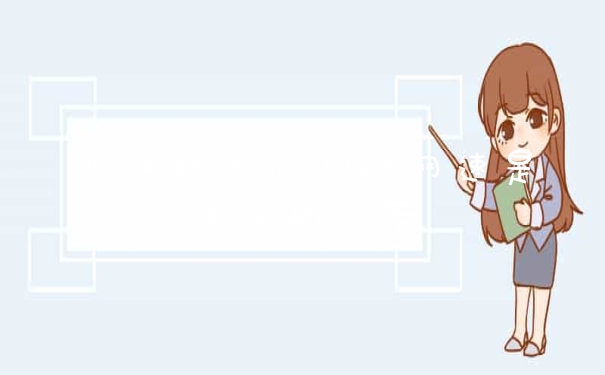01
电脑开不了机可以尝试清理一下机箱内部的灰尘,过多的灰尘可能导致电脑频繁死机。或者重新插拔一下电脑机箱内部的硬件,尤其是内存条,然后再尝试开机。还开不了机,那就打开机箱后盖,拆下主板电池,将电池放电以恢复出厂设置,经过以上操作之后再次尝试开启电脑,正常情况下就能成功开机了。
电脑开不了机的具体解决步骤:
第一步:首先根据具体情况分析,如果直接没有电源反应,则查看是否电源、接触不良、硬件等问题,转至第二步,如果是不能进入系统可能是操作系统或是软件问题转至第三步。
第二步:检查是否电源问题,首先看是否电源没插好或者插头有问题,如果用的是电池,那就插上电源再试一下。可以去找朋友或去电脑维修店、销售店找同型号的电源试一下。重插电源之后,再按开机键,如果还打不开,那就多按一会。如果换别人的电源能开机的话,那就是电源有问题,如果证明电源没有问题,那可能是硬件的原因,转至第五步。
第三步:进入最后一次正确配置进行调整,开机长按F8,进入高级选项页面,选择“最近一次的正确配置”,然后回车。如果能进入系统,可能是感染病毒、硬件驱动与系统不兼容、操作系统等问引起的。在进入系统之后,运行杀毒软件,查杀病毒,如果有病毒,杀毒后重启动电脑,假如还不正常,则可能是由设备驱动与程序不兼容引起的,删除显卡、网卡等驱动程序,删除驱动之后先重启一下,如果还有问题,那就转到下一步。
第四步:修复安装或重装系统,在BIOS中设置“光驱为第一启动设备”,然后插入系统盘,按R键进行“修复安装”。假如故障依旧,就在刚进入系统开始的时候,选择“一键ghost还原系统”或者使用系统盘重装系统。
第五步:查看是否硬件问题,拆开笔记本查看是否硬件有松动情况,一般硬件没插好都会有报警声,长声不断响表示内存条未插紧、一长一短表示内存或主板有问题、一长两短表示显卡错误。如果笔记本内部灰尘太多,最好清理一下先。另外要注意是否因为新跟换的硬件造成的原因,如果换硬件之前正常,换了之后就不正常了,那就检查下是否兼容。如果这时还不能启动,那最好送修,专业人员会逐一排查你的硬件是否有问题。
电脑开不了机怎么办简单方法 电脑开不了机解决方法
不论是笔记本还是台机 有的时候电脑不明原因开不了机。 开机进入BIOS可能是BIOS电池快没有电了,如果是,更换BIOS电池。
如果不是将BIOS恢复到出厂设置,也可将BIOS电池放电试试。
如果还不行,修复一下系统。
1、开机按F8不动到高级选项出现在松手,选最近一次的正确配置回车修复。
2、请开机按F8进入到安全模式中用系统自带的系统还原,还原到你没有出现这次故障的时候修复。
3、如果故障依旧,使用系统盘修复,打开命令提示符输入SFC /SCANNOW 回车(SFC和/之间有一个空格),插入原装系统盘修复系统,系统会自动对比修复的。
4、如果故障依旧,在BIOS中设置光驱为第一启动设备插入系统安装盘按R键选择修复安装即可。
5、如果故障依旧,建议重装操作系统。
如果实在不行,建议选择修复安装,这样即修复了系统,又可使C盘的程序和文件不受损失。
电脑启动时发生死机故障,可以分为开机自检是发生死机和载入操作系统时发生死机两种。针对电脑自检时死机故障的具体检修方法如下。
(1) 首先确定电脑发生故障前的情况,如果电脑是在搬移之后发生死机,可能是电脑在移动过程中受到很大震动,致使电脑内部的部件松动而接触不良造成死机。打开机箱把内存,显卡等设备重新紧固即可。
(2) 如果电脑是在升级BIOS程序之后发生死机无法启动,则可能是BIOS程序升级失败或升级的BIOS程序文件与电脑硬件不兼容,使用原来的.BIOS程序文件恢复即可。
(3) 如果电脑是在设置BIOS程序之后发生死机无法启动,将设置过的BIOS设置修改回来或用BIOS程序中的LOAD BIOS DEFAULTS(载入标准预设置)选项,将BIOS程序恢复即可。
(4) 如果电脑是在CPU超频或升级之后死机无法启动,可能是由于CPU超频或升级引起的电脑死机,将CPU频率恢复正常频率或恢复到升级前的状态即可。
(5) 如果开机启动时,显示器屏幕提示Keyboard Error(键盘错误)或Hard disk install failure(硬盘安装失败)等说明相关设备没有接好或损坏,重新连接或更换故障设备即可。
(6) 如果屏幕提示Disk Boot Failure(无效的启动盘),则是系统文件丢失或损坏,或硬盘分区表损坏,修复系统文件或恢复硬盘分区表即可。
(7) 如果不是上述问题,接着检查机箱内是否干净,因为灰尘腐蚀电脑电路及接口会造成设备间接触不良,引起死机,所以清洁灰尘及设备接口,有关灰尘造成的故障即可排除。
(8) 如果故障没有排除,最后用替换法排除硬件设备兼容性问题及质量问题。
针对电脑载入操作系统时发生死机故障的检修方法如下。
(1) 首先根据显示的错误提示进行判断。如果启动时提示系统文件找不见,则可能是系统文件丢失或损坏。维修时可以从其他相同操系统的电脑中复制丢失的文件到故障电脑中(有的系统文件不通用)。
(2) 如启动时出现蓝屏,提示系统文件找不到指定的文件,则为硬盘坏道导致电脑无法读取系统文件所致。用启动盘启动电脑,运行Scandisk磁盘扫描程序,检测并修复硬盘坏道即可。
(3) 如果没有上述故障,首先用杀毒软件查杀病毒,然后用安全模式启动电脑。如果不能启动,则可能主要是系统文件损坏,重新安装操作系统。
(4) 如果用安全模式可以启动电脑,接着再退出重新启动系统,看是否死机。
(5) 如果依旧死机,接着用备份的Windows注册表恢复系统(如系统不能启动,则用启动盘),恢复后看是否正常。
(6) 如果还死机,接着进入安全模式,打开开始/运行对话框,输入sfc并按Enter键,启动系统文件检查器,开始检测系统,如查出错误,屏幕会提示具体损坏文件的名称和路径,接着插入系统光盘,选还原文件命令,被损失或丢失的文件将会被还原。
(7) 最后如果系统依然死机,则重新安装操作系统。
将BIOS电池放电(恢复BIOS出厂默认值)建议插拔一下显卡、内存,清理一下卫生,并且擦亮显卡、内存的金手指。
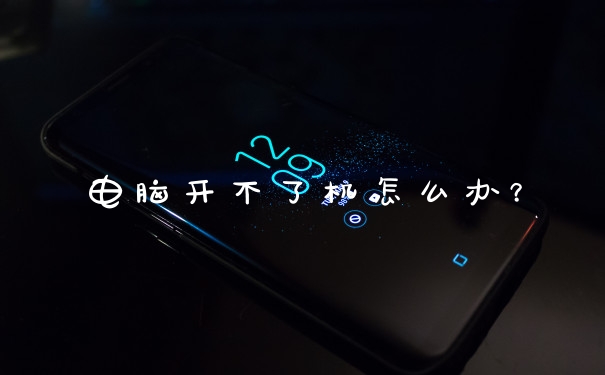
无法启动操作系统各种的诊断方法如下。
首先检查开机时,电脑是否已经开始启动操作系统。如果在启动操作系统时死机、蓝屏或自动重启,则说明硬盘的分区表及主引导记录正常,排除硬盘分区表损坏、硬盘主引导记录损坏、硬盘分区结束标志丢失等故障原因。接着用下面的方法进行诊断。
第1步:首先用安全模式启动电脑,看是否能启动,如果不能启动,则可能是感染病毒、系统文件丢失、操作系统损坏、硬盘有坏道、硬件设备有冲突或硬件有问题,转至第4步如果能启动安全模式,则可能是硬件驱动与系统不兼容、操作系统有问题或感染病毒等引起的。
第2步:接着运行杀毒软件,如果有病毒,则可能是病毒引起的,杀毒后重新启动电脑,如果还不正常,则需重新安装操作系统。
第3步:如果没有检测到病毒,可以使用操作系统自带的系统还原功能,将系统还原,还原后如果系统正常,故障则是由系统损坏而引起的。如果故障依旧,则可能是设备驱动程序与系统不兼容引起的接着将声卡、显卡、网卡等设备的驱动程序删除,然后再逐一安装驱动程序,每安装一个设备就重启一次电脑,来检查是哪个设备的驱动程序引起的故障,查出来后,下载故障设备的新版驱动程序,然后安装即可。
第4步:如果不能从安全模式启动,接着用安装光盘重新安装操作系统。如果可以正常安装操作系统,转7步如果安装操作系统时出现故障,如死机、蓝屏、重启等导致无法安装系统,则应该是硬件有问题或硬件接触不良引起的。
第5步:接着清洁电脑中的灰尘,清洁内存、显卡等设备金手指,重新安装内存等设备,然后再重新安装操作系统,如果能够正常安装系统,则是接触不良引起的故障。
第6步:如果还是无法安装系统,则可能是硬件问题引起的故障。接着用替换法检查硬件故障,找到后更换硬件即可。
第7步:如果可以正常安装操作系统,且安装后故障消失,则是系统文件损坏引起的故障。
第8步:如果安装操作系统后,故障依旧,则可能是硬盘有坏道引起的或设备驱动程序与系统不兼容等引起的。用安全模式启动电脑,如果不能启动,则是硬盘有坏道引起的故障。接着用NDD磁盘工具修复坏道即可。
第9步:如果能启动安全模式,则是设备驱动程序与系统不兼容引起的。接着将声卡、显卡、网卡等设备删除,然后再逐一安装驱动程序,安装一个启动一次,来检查是哪个设备的驱动程序引起的故障。查出来后,下载故障设备的新版驱动程序,然后安装即可。
笔记本电脑开不了机怎么办?
1、电脑开不了机,这时候出现一排英文的字母,根据经验判断一般是硬盘松动导致的,大家熟悉拆机的话,可以用一把工具螺丝刀打开电脑机箱,检查一下硬盘的情况,我们可以用手慢慢的紧一紧,一般问题既可以解决了。
2、电脑开不了机,但是机子还在运行,这样的情况下我们解决起来也很容易,我们可以打开电脑的机箱,找一个棉花球,用酒精轻轻擦拭一下内存条,一般应该就可以解决问题了,如果还是不行,我们可以在擦拭一下显卡金手指。还有问题我就需要检测一下线路是否松动了。
3、我们遇到电脑开机屏幕发蓝色,这就是一般来说的蓝屏,这样的情况我个人觉得大部分是系统问题,我们重新安装一下系统应该就可以了,也有可能是驱动问题和电脑中病毒,这样的情况下,我们杀毒和安装驱动就可以解决了。
4、电脑一直响就是开不机子,这一般是电脑灰尘多,温度过高的情况,一般我们可以清理一下电脑,把电脑里面的灰尘彻底清除一下试试。如果不行,很可能就是硬盘问题了,这样的话我们需要重新更换硬盘了。
5、电脑开不了机的情况,还有一点个是数据线的问题,有的电脑特别是台式机,经常会因为数据线没有连接好,打不开电脑。此时你要仔细的检查一下数据线,看一下有没有数据线,没有固定好!
6、有些电脑打开的原因是因为电源插线板出现问题,根本不通电,这样的情况下你的电脑自然不可能打开,此时建议大家可以重新换一个插线板试一下,电脑打开的话,就是插线板的问题。
电脑开不了机的解决办法有哪些?
解决方法如下:
原因一:电池、电源方面的问题1、检查所有的线缆(包括电源插头),以确保所有设备都是正确而且紧固地连接在一起。2、检查手提电脑是否有电(虽然一般人不会犯这么低级的错误),因为笔记本中有内置的电池,因此在不插电源的情况下也能使用,当然时间有限,当内置电池用完而又没有充电的情况下,就会导致笔记本无法开机,此时我们只需插上电源充电即可。
原因二:可能由感染病毒引起开机长按F8,进入高级选项页面,选择“最近一次的正确配置”,然后回车。在进入系统之后,运行杀毒软件,查杀病毒,如果有病毒,杀毒后重启动电脑,假如还不正常,则可能是由设备驱动与程序不兼容引起的,删除显卡、网卡等驱动程序,删除驱动之后重启,如果不行的话那就排除这一原因。
原因三:硬件问题拆开笔记本查看是否硬件有松动情况,一般硬件没插好都会有报警声,长声不断响表示内存条未插紧、一长一短表示内存或主板有问题、一长两短表示显卡错误。如果笔记本内部灰尘太多,最好清理一下先。另外要注意是否因为新跟换的硬件造成的原因,如果换硬件之前正常,换了之后就不正常了,那就检查下是否兼容。如果这时还不能启动,那最好送修,专业人员会逐一排查你的硬件是否有问题。原因四:显示器问题如果电源供应正常,但屏幕上仍然是一片漆黑,试着给电脑另外连接一台显示器(你可以借一台如果有必要的话),以确定不是显示器的问题。
笔记本开不了机原因
一、笔记本开不了机原因——笔记本电源电量不足
笔记本电源电量不足。这种情况是由于过量使用笔记本或长时间待机电池用电过量形成的,只要在使用前多充会电就会解决这个问题。
二、笔记本开不了机原因——操作系统问题
操作系统问引起的无法启动。这类问题总是反映在硬件检测完成后系统启动时出错或重新起动,解决的办法是对系统进行恢复或重新安装系统。
笔记本开不了机
三、笔记本开不了机原因——开机时没任何反映
开机时没有任何反映。这类情况一般最多的是硬件松动或笔记本进水形成的。如果是硬件松动,只要打开笔记本后对松动硬件重新进行插入即可;但是由于硬件损坏造成的,要用专业仪器进行检测后对损坏硬件更换。
四、笔记本开不了机原因——开机时提示无法识别串口、并口、硬盘等
开机时提示无法识别串口、并口、硬盘等。这类情况一般由硬件松动或者COMS数据同错造成,只能通过重新插入松动硬件和恢复COMS数据来排除故障。
笔记本
五、笔记本开不了机原因——笔记本开机报警后无法进入系统
笔记本报警无法进入系统。凡是在笔记本启动时发出“笛.”“笛”的报警声,都是由于硬件出错或损坏造成的。这类故障就要针对报警声的不同,对硬件进行维修。
以上就是关于电脑开不了机怎么办?全部的内容,如果了解更多相关内容,可以关注我们,你们的支持是我们更新的动力!